Как да регулирате яркостта на уеб камерата в Windows 11
Ако искате да промените или регулирате яркостта на уеб камерата(adjust Webcam brightness) в Windows 11 , ето как можете да направите това. Нямате нужда от софтуер на трети страни, тъй като Windows 11 включва опция в настройките на Windows(Windows Settings) и приложението Камера(Camera) за промяна на яркостта на вашата уеб камера. Независимо дали става дума за вградена или външна камера, можете да намерите опцията и за двете.

Вашата уеб камера използва същата яркост като екрана на вашия компютър. Ако промените яркостта на вашия монитор, яркостта на вашата камера се променя съответно. Но какво ще стане, ако искате да използвате различно ниво на яркост за вашата камера? Ако е така, можете да използвате тази функция в Windows 11 , за да регулирате яркостта на уеб камерата по различен начин.
Как да регулирате яркостта на уеб камерата(Webcam Brightness) в Windows 11
За да регулирате яркостта на уеб камерата в Windows 11 с помощта на приложението Камера(Camera app) , изпълнете следните стъпки:
- Потърсете камерата (camera ) в полето за търсене на лентата на задачите.
- Кликнете(Click) върху отделния резултат от търсенето.
- Щракнете върху иконата на зъбно колело за настройки.
- Превключете бутона за режим Pro, (Pro mode ) за да го включите.
- Щракнете върху иконата за яркост.
- Използвайте лоста, за да промените или регулирате яркостта.
За да научите повече за тези стъпки, продължете да четете.
За да започнете, трябва да отворите приложението Камера(Camera) на вашия компютър. За това можете да потърсите камера (camera ) в полето за търсене на лентата(Taskbar) на задачите и да щракнете върху отделния резултат от търсене. След като отворите приложението, щракнете върху иконата на зъбно колело за настройки, която се вижда в горния ляв ъгъл.
Той отваря панела с настройки на вашата камера. Тук можете да намерите опция, наречена Pro mode . Трябва да превключите съответния бутон, за да го включите. Въпреки това, ако вече е активиран, няма нужда да променяте настройката.
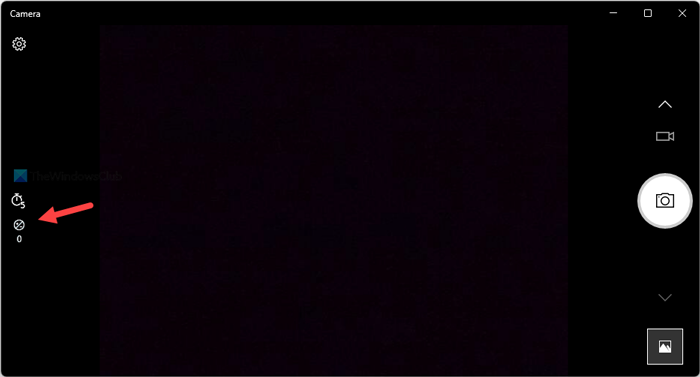
След това се върнете към началния екран на вашето приложение Камера(Camera) и открийте иконата за яркост. Можете да го намерите от лявата страна и под опцията за таймер.
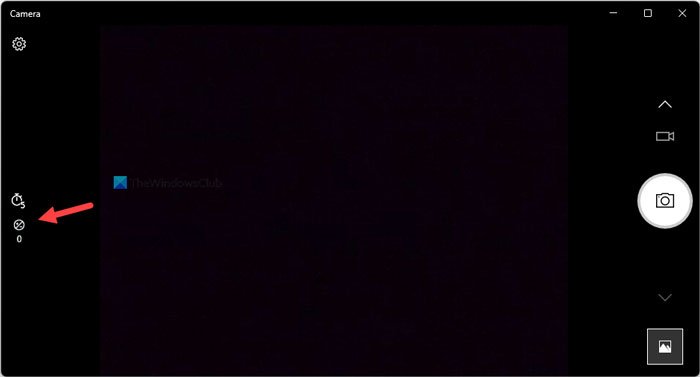
Трябва да щракнете върху тази икона и да използвате видимия лост, за да промените яркостта според вашите изисквания.
За ваша информация, ако искате да нулирате яркостта, трябва да я настроите на 0 .
Как да промените яркостта на уеб камерата в Windows 11
За да промените яркостта на уеб камерата в Windows 11 с помощта на настройките на Windows(Windows Settings) , изпълнете следните стъпки:
- Натиснете Win+I за да отворите настройките на Windows.
- Отидете на Bluetooth и устройства(Bluetooth & devices) .
- Щракнете върху менюто Камери .(Cameras )
- Щракнете върху камерата под заглавието Свързани камери .(Connected cameras )
- Намерете раздела за настройки на изображението(Default image settings) по подразбиране и го разгънете.
- Използвайте знаците плюс или минус, за да промените нивото на яркост.
Нека разгледаме тези стъпки подробно.
Първо, трябва да отворите панела за настройки на Windows(Windows Settings) , като натиснете клавишната комбинация Win+I След като се отвори, превключете към секцията Bluetooth и устройства (Bluetooth & devices ) от лявата страна.
След това щракнете върху менюто Камери (Cameras ) от дясната страна и щракнете върху желаната камера под заглавието Свързани камери .(Connected cameras )
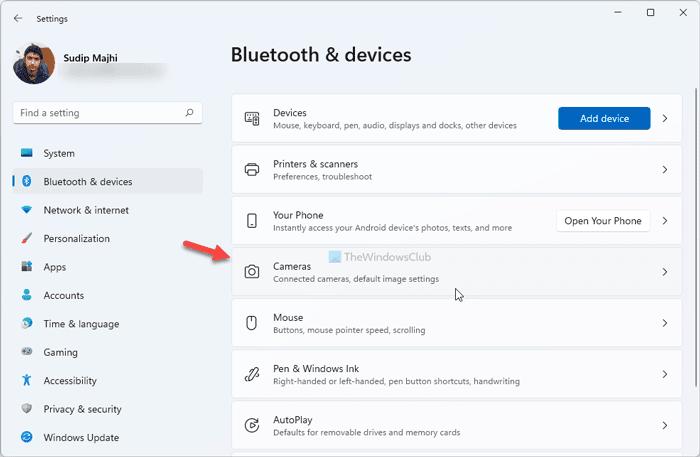
След това трябва да намерите секцията за настройки на изображението (Default image settings ) по подразбиране . Тук можете да намерите две опции – Яркост (Brightness ) и Контраст(Contrast) . Трябва да използвате знаците плюс и минус, за да коригирате или промените нивото на яркост на уеб камерата.
Как да регулирам яркостта на моята уеб камера?
За да регулирате яркостта на вашата уеб камера, трябва да намерите иконата за яркост в приложението Камера(Camera) . Вижда се от лявата страна на прозореца на камерата ви. (Camera)След като щракнете върху тази икона, можете да промените лоста, за да регулирате яркостта на вашата камера.
Как да регулирам яркостта на Windows 11 ?
За да регулирате яркостта на Windows 11 , трябва да отворите Центъра за действие(Action Center) . Като алтернатива можете да промените яркостта на екрана си от панела с настройки на Windows(Windows Settings) . Препоръчително е да преминете през тези стъпки, за да знаете как да промените яркостта на Windows 11 .
Надявам се това ръководство да е помогнало.
Прочетете: (Read: )How to change default Webcam in Windows 11/10.
Related posts
Как да промените яркостта на екрана в Windows 11
Как да изключите адаптивната яркост в Windows 11
Как да промените уеб камерата по подразбиране на компютър с Windows 11/10
Как да тествате уеб камера в Windows 11/10? Работи ли?
Уеб камерата продължава да замръзва или да се срива в Windows 11/10
Как да направите видео от снимки в Windows 11
Как да преминете от Windows 11 към Windows 10
Чипсети и дънни платки, които поддържат операционна система Windows 11
Как да превключите Insider Channel на Windows 11
Как да изключите камерата и микрофона на Windows 11 с помощта на клавишна комбинация
Windows 11 за бизнеса и предприятията – нови функции
Как да изрежете PDF страници в Windows 11 с помощта на онлайн инструмент или безплатен софтуер
До кое издание на Windows 11 ще бъдете надстроени?
Изображенията на уеб камерата се показват наобратно или с главата надолу в Windows 10
Как да използвате приложението за камера в Windows 8.1 с вашата уеб камера
Как да отворите Windows Tools в Windows 11
Камера на лаптоп или уеб камера не работят в Windows 11/10
Как да излезете от имейл акаунт в приложението Mail в Windows 11
Редактори на контекстното меню: Добавяне, премахване на елементи от контекстното меню в Windows 11
Как да активирате или деактивирате Snap Layouts в Windows 11
